| Jenkins安装配置及插件安装使用 | 您所在的位置:网站首页 › csp无法保存 › Jenkins安装配置及插件安装使用 |
Jenkins安装配置及插件安装使用
|
个人理解持续集成:为解决程序代码提交质量低,提交内容导致原有系统的BUG,按时或按需自动编译版本,进行自动化测试。 百度对持续集成的定义:持续集成是一种软件开发实践,即团队开发成员经常集成他们的工作,通常每个成员每天至少集成一次,也就意味着每天可能会发生多次集成。每次集成都通过自动化的构建(包括编译,发布,自动化测试)来验证,从而尽快地发现集成错误。许多团队发现这个过程可以大大减少集成的问题,让团队能够更快的开发内聚的软件。 为什么写这篇文章:笔者在学习jenkins的过程中遇到了很多坑,且学习过程中好多搜到的资料过于零散,导致学习进度缓慢,想通过这篇文章,能让大家在学习的过程中少走弯路。虽然我预计这篇文章是做不到的,但是能够帮助到几位也是好的,以此为望,大家共勉。 一、Jenkins安装系统&安装方式直接使用WAR文安装包安装将WAR文件放到WEB容器Windows系统难度:低难度:中难度:高Linux系统难度:低难度:中难度:高Mac系统难度:低难度:中难度:高笔者推荐直接使用WAR文件,越简单的东西越适合初学者。且笔者在使用安装包安装中,出现过一次无法获取插件列表的情况。 Windows下安装:系统版本JDK版本Jenkins版本Windows10JDK8Jenkins1.651安装JDK:(windows下jdk的安装及环境变量配置百度一下)下载安装最新版本Jenkins:登陆 http://jenkins-ci.org/ 下载windows版本下载的压缩包内含一个.msi程序,直接安装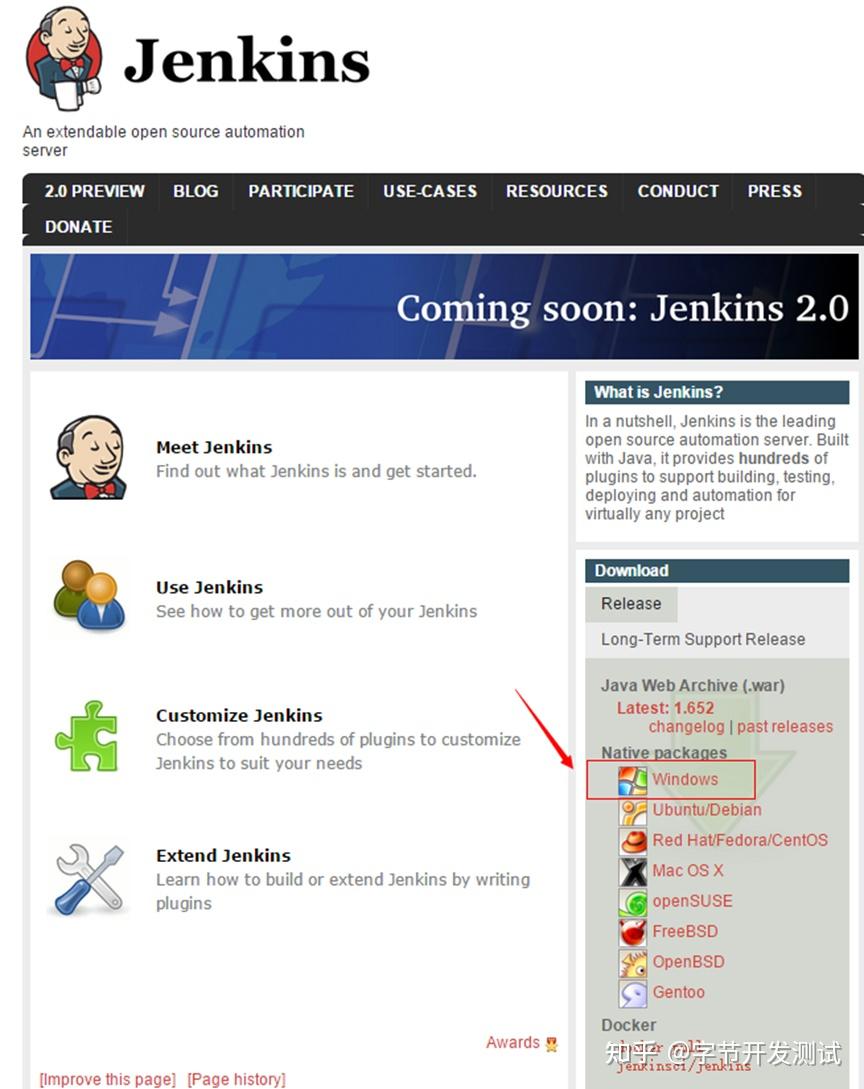 访问Jenkins:直接访问Jenkins http://本机IP:8080 (8080为jenkins默认端口号) 访问Jenkins:直接访问Jenkins http://本机IP:8080 (8080为jenkins默认端口号) Linux Ubuntu下安装:系统版本JDK版本Jenkins版本Ubuntu 14.04LTS 桌面版Openjdk-7-jdkJenkins1.651Ubuntu安装包安装:安装open-JDK:sudo apt-get install openjdk-7-jdk安装Jenkins:wget -q -O - http://pkg.jenkins-ci.org/debian/jenkins-ci.org.key | sudo apt-key add -sudo sh -c 'echo deb http://pkg.jenkins-ci.org/debian binary/ > /etc/apt/sources.list.d/jenkins.list'sudo apt-get update -ysudo apt-get install jenkins -y安装位置:安装目录:/var/lib/jenkins日志目录:/var/log/jenkins/jenkins.log启动停止服务:sudo /etc/init.d/jenkins startsudo /etc/init.d/jenkins stop访问jenkins:http://本机IP:8080/ Linux Ubuntu下安装:系统版本JDK版本Jenkins版本Ubuntu 14.04LTS 桌面版Openjdk-7-jdkJenkins1.651Ubuntu安装包安装:安装open-JDK:sudo apt-get install openjdk-7-jdk安装Jenkins:wget -q -O - http://pkg.jenkins-ci.org/debian/jenkins-ci.org.key | sudo apt-key add -sudo sh -c 'echo deb http://pkg.jenkins-ci.org/debian binary/ > /etc/apt/sources.list.d/jenkins.list'sudo apt-get update -ysudo apt-get install jenkins -y安装位置:安装目录:/var/lib/jenkins日志目录:/var/log/jenkins/jenkins.log启动停止服务:sudo /etc/init.d/jenkins startsudo /etc/init.d/jenkins stop访问jenkins:http://本机IP:8080/直接使用WAR文件:安装open-JDK(同上文)下载war文件 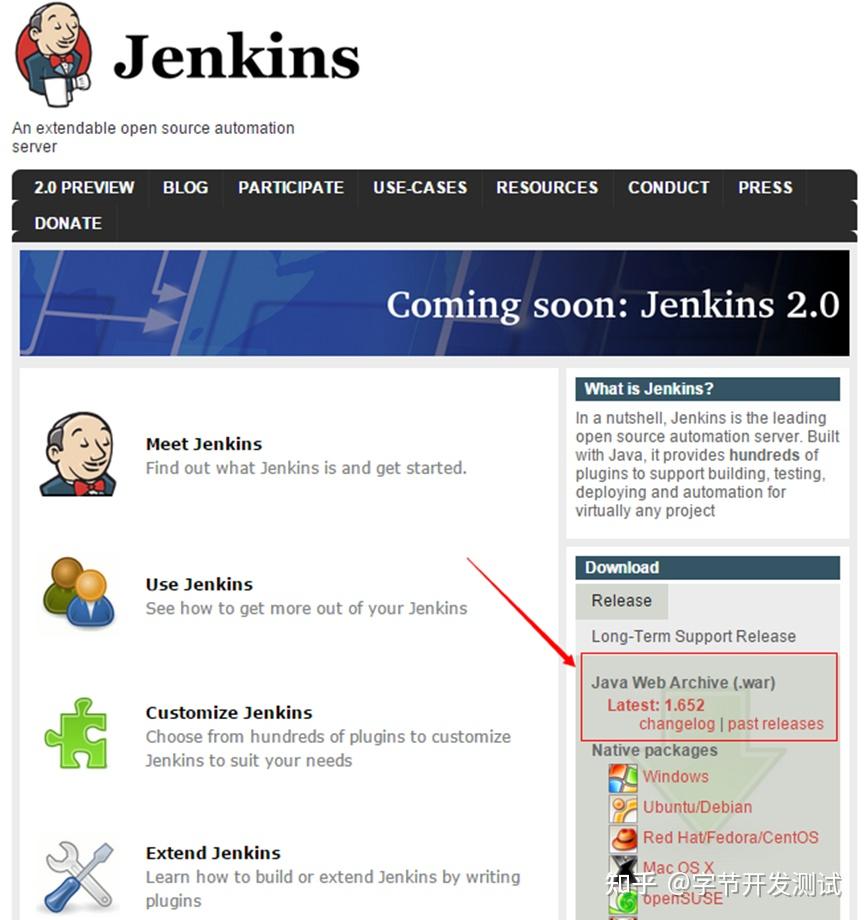 将对应war文件传入linux服务器(以下简单介绍几种传入方式,仅仅提供思路以做百度谷歌之用)架设FTP服务器Winscp工具传入虚拟机可用虚拟机增强工具拖入或启动共享文件夹U盘等硬件接入使用war文件开启服务Java -jar /home/jenkins.war(wan文件路径) --Port=8080(端口)访问jenkinshttp://本机IP:8080/将服务加入开机启动cd /etc/init.d //切换目录vi jenkins.sh //编写shell脚本插入java -jar /home/jenkins.war(wan文件路径) --Port=8080(端口)& //后台运行chmod 755 jenkins.sh //修改shell脚本权限update-rc.d test defaults 95(启动顺序编号) //加入启动项update-rc.d -f jenkins.sh remove //删除启动项(需在/etc/init.d目录下执行)Jenkins的安装目录:/root/.jenkins/访问jenkins:http://本机IP:8080/jenkins/ 将对应war文件传入linux服务器(以下简单介绍几种传入方式,仅仅提供思路以做百度谷歌之用)架设FTP服务器Winscp工具传入虚拟机可用虚拟机增强工具拖入或启动共享文件夹U盘等硬件接入使用war文件开启服务Java -jar /home/jenkins.war(wan文件路径) --Port=8080(端口)访问jenkinshttp://本机IP:8080/将服务加入开机启动cd /etc/init.d //切换目录vi jenkins.sh //编写shell脚本插入java -jar /home/jenkins.war(wan文件路径) --Port=8080(端口)& //后台运行chmod 755 jenkins.sh //修改shell脚本权限update-rc.d test defaults 95(启动顺序编号) //加入启动项update-rc.d -f jenkins.sh remove //删除启动项(需在/etc/init.d目录下执行)Jenkins的安装目录:/root/.jenkins/访问jenkins:http://本机IP:8080/jenkins/TomCat+Jenkins:下载安装jdk(同上文)下载WAR文件(同上文)下载安装tomcat下载tomcathttp://tomcat.apache.org/download-80.cgi 将tomcat安装包传入服务器解压安装包tar -cvzf apache-tomcat-8.0.12.tar.gz复制解压文件到你想要的安装路径cp -r apache-tomcat-8.0.12 /目标路径进入安装路径,以/opt/tomcat/为例cd /opt/tomcat/编辑tomcat启动脚本,加入环境变量vim ./bin/startup.sh加入一下内容,路径改为你自己的环境变量路径JAVA_HOME=/usr/lib/jvm/jdk1.8.0_31JRE_HOME=${JAVA_HOME}/jrePATH=$JAVA_HOME/bin:$PATHCLASSPATH=.:$JAVA_HOME/lib/dt.jar:$JAVA_HOME/lib/tools.jarTOMCAT_HOME=/opt/apache-tomcat-8.0.17ps:需要放在exec "$PRGDIR"/"$EXECUTABLE" start "$@"这一行上边编辑catalina.sh文件,加入环境变量,否则jenkins会报找不到Ant错误#See the license for the……JAVA_HOME=/usr/lib/jvm/jdk1.8.0_31Export JENKINS_HOME="/root/.jenkins" 将WAR文件放入tomcat安装路径/webapps/目录下启动&关闭tomcat ./bin/startup.sh./bin/shutdown.shJenkins的安装目录:/root/.jenkins/ 二、Jenkins配置及插件安装使用简介 HTML Publisher Plugin 插件在新的Jenkins版本中会导致打开的网页中无法加载CSS以及无法点击按钮的情况,由于CSP导致,可在Jenkins控制台中执行:System.setProperty("hudson.model.DirectoryBrowserSupport.CSP", "")以解决此问题。其他由于CSP原因导致的html插件也可用此方法解决。  插件安装:安装方式在线安装下载后安装优势缺陷优势:自动安装依赖缺陷:安装速度慢优势:速度快缺陷:不会自动安装依赖在线安装:进入系统管理 插件安装:安装方式在线安装下载后安装优势缺陷优势:自动安装依赖缺陷:安装速度慢优势:速度快缺陷:不会自动安装依赖在线安装:进入系统管理 进入插件管理 进入插件管理 切换可选插件分页 切换可选插件分页 选择插件,直接安装 选择插件,直接安装 若遇到可选插件为空的情况切换到高级界面 若遇到可选插件为空的情况切换到高级界面 点击立即获取按钮 点击立即获取按钮 若报错,建议直接重新安装jenkins(查了一天解决办法,放弃了,直接重装好了)离线安装:进入插件管理,高级分页 若报错,建议直接重新安装jenkins(查了一天解决办法,放弃了,直接重装好了)离线安装:进入插件管理,高级分页 上传插件 上传插件 上传成功后会自动安装若安装失败请去对应插件页面检查是否安装对应依赖账户安全配置: 上传成功后会自动安装若安装失败请去对应插件页面检查是否安装对应依赖账户安全配置:PS:如果用户权限配置错误导致无法修改,修改服务器jenkins安装目录下config.xml文件,重启jenkins服务即可。 进入系统管理—Configure Global Security 选择Jenkins专用用户数据库,允许用户注册,保存 选择Jenkins专用用户数据库,允许用户注册,保存 注册用户 注册用户 再次进入Configure Global Security启动安全矩阵,添加用户,添加权限,保存 再次进入Configure Global Security启动安全矩阵,添加用户,添加权限,保存 三、Jenkins的环境变量说明环境变量列表:- BUILD_NUMBER,唯一标识一次build,例如23;- BUILD_ID,基本上等同于BUILD_NUMBER,但是是字符串,例如2011-11-15_16-06-21;当前只有ID- JOB_NAME, job的名字,例如JavaoWorld;- BUILD_TAG,作用同BUILD_ID,BUILD_NUMBER,用来全局地唯一标识一此build,例如jenkins-JavaHelloWorld-23;- EXECUTOR_NUMBER, 例如0;- NODE_NAME,slave的名字,例如MyServer01;- NODE_LABELS,slave的label,标识slave的用处,例如JavaHelloWorldMyServer01;- JAVA_HOME, java的home目录,例如C:\Program Files (x86)\Java\jdk1.7.0_01;- WORKSPACE,job的当前工作目录,例如c:\jenkins\workspace\JavaHelloWorld;- HUDSON_URL = JENKINS_URL, jenkins的url,例如http://localhost:8000/;- BUILD_URL,build的url 例如http://localhost:8000/job/JavaHelloWorld/23/;- JOB_URL, job的url,例如http://localhost:8000/job/JavaHelloWorld/;- SVN_REVISION,svn 的revison, 例如4;需要特殊注意的是系统管理,系统设置,高级中3个变量的引用(尤其注意重装jenkins后一定要检查是否与之前Jenkins的一致,哪怕是同一个版本甚至于同一个WAR文件) 三、Jenkins的环境变量说明环境变量列表:- BUILD_NUMBER,唯一标识一次build,例如23;- BUILD_ID,基本上等同于BUILD_NUMBER,但是是字符串,例如2011-11-15_16-06-21;当前只有ID- JOB_NAME, job的名字,例如JavaoWorld;- BUILD_TAG,作用同BUILD_ID,BUILD_NUMBER,用来全局地唯一标识一此build,例如jenkins-JavaHelloWorld-23;- EXECUTOR_NUMBER, 例如0;- NODE_NAME,slave的名字,例如MyServer01;- NODE_LABELS,slave的label,标识slave的用处,例如JavaHelloWorldMyServer01;- JAVA_HOME, java的home目录,例如C:\Program Files (x86)\Java\jdk1.7.0_01;- WORKSPACE,job的当前工作目录,例如c:\jenkins\workspace\JavaHelloWorld;- HUDSON_URL = JENKINS_URL, jenkins的url,例如http://localhost:8000/;- BUILD_URL,build的url 例如http://localhost:8000/job/JavaHelloWorld/23/;- JOB_URL, job的url,例如http://localhost:8000/job/JavaHelloWorld/;- SVN_REVISION,svn 的revison, 例如4;需要特殊注意的是系统管理,系统设置,高级中3个变量的引用(尤其注意重装jenkins后一定要检查是否与之前Jenkins的一致,哪怕是同一个版本甚至于同一个WAR文件) 四、Jenkins使用创建项目,输入项目名称,选择项目类型 四、Jenkins使用创建项目,输入项目名称,选择项目类型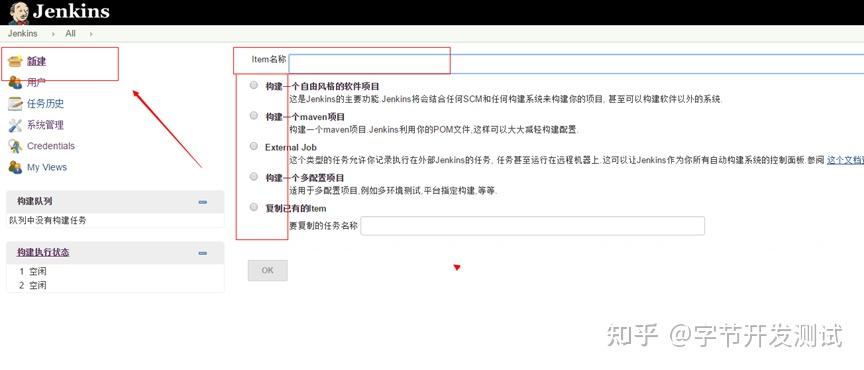 根据项目情况输入项目信息 根据项目情况输入项目信息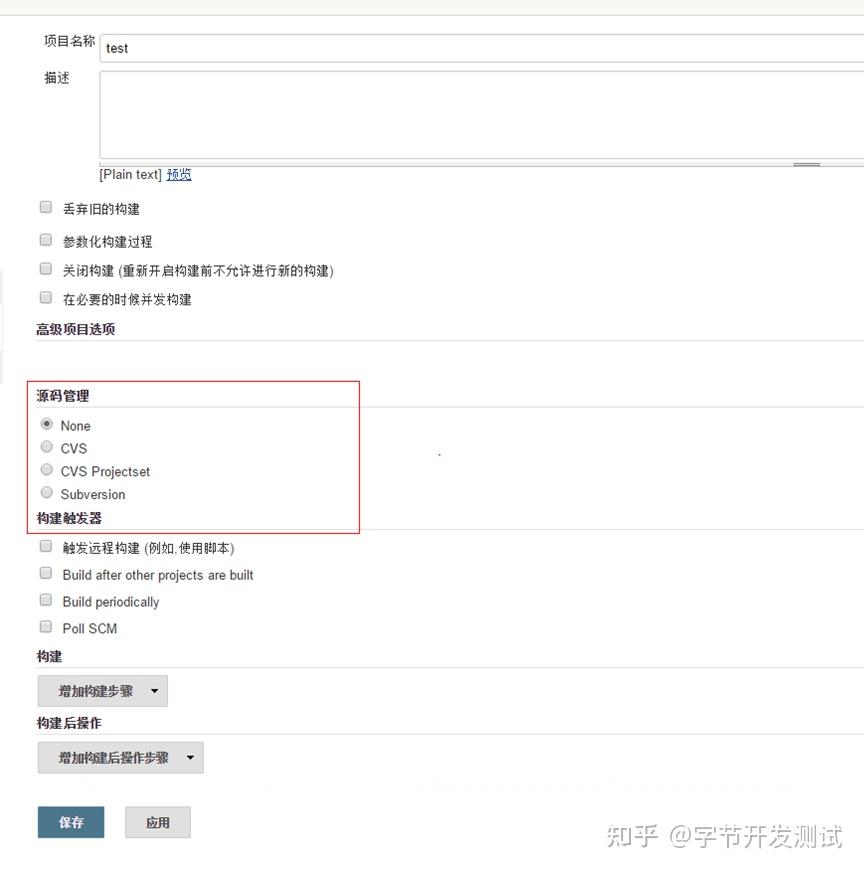 构建 构建 查看构建结果(蓝点为成功,红点为失败,Console Output选项为查看构建的log) 查看构建结果(蓝点为成功,红点为失败,Console Output选项为查看构建的log) 五、构建构建触发器 五、构建构建触发器 触发远程构建(脚本构建)Build after other projects are built(在其他构建完成后构建本项目)Build periodically(定期构建)Poll SCM(检查代码库) 构建脚本 触发远程构建(脚本构建)Build after other projects are built(在其他构建完成后构建本项目)Build periodically(定期构建)Poll SCM(检查代码库) 构建脚本  Execute Windows batch command:添加Dos脚本构建步骤Execute shell:添加shell构建步骤Invoke Ant:添加Ant构建步骤Invoke top—level Maven targets:添加Marven构建步骤构建后操作 Execute Windows batch command:添加Dos脚本构建步骤Execute shell:添加shell构建步骤Invoke Ant:添加Ant构建步骤Invoke top—level Maven targets:添加Marven构建步骤构建后操作 E-mail Notification 增加发送邮件配置Publish Html report (HTML Publisher plugin插件),增加查看Html结果配置(绝对路径,相对路径以workspace开始)六、Jenkins在跨平台使用注意事项路径:Jenkins路径格式:Windows服务器下也支持"/""\"并存模式,推荐使用"/",方便跨平台使用。PS:看资料是可以,未尝试最后:【可能给你带来帮助的教程】 E-mail Notification 增加发送邮件配置Publish Html report (HTML Publisher plugin插件),增加查看Html结果配置(绝对路径,相对路径以workspace开始)六、Jenkins在跨平台使用注意事项路径:Jenkins路径格式:Windows服务器下也支持"/""\"并存模式,推荐使用"/",方便跨平台使用。PS:看资料是可以,未尝试最后:【可能给你带来帮助的教程】 这一些资料,对做【软件测试】的朋友而言应该是较为完整了,这类学习资料也陪伴我走过了最艰难的路程,希望也可以帮助到你!万事要尽早,尤其是技术行业,一定要提升技术功底。 因此我建立了一个软件测试开发自学团,正在学习测试的小伙伴可以通过点击下面的小卡片 |
【本文地址】
| 今日新闻 |
| 推荐新闻 |
| 专题文章 |